スマートフォンやタブレットなどでの動画をモバイルデータ通信で視聴することで、契約中のデータ容量を消費します。動画の視聴はデータ通信量を多く消費するので、契約中のデータ容量が少ない場合や長時間の利用で速度制限にかかってしまう可能性が高まります。
Netflixの動画視聴によるデータ容量を把握し、設定や機能をうまく使用することでデータ通信量の節約ができます。
このページでは、Netflix(ネットフリックス)の動画視聴により、契約中のスマホやタブレットのデータ容量の消費を抑え、節約する方法をご紹介します。
Netflix動画視聴のデータ通信量の目安
動画視聴をする画質によって、データ通信量が異なります。以下、目安です。
■アプリ
低:4時間視聴で1GB消費
中:2時間視聴で1GB消費
高画質:1時間視聴で1GB消費
■ブラウザ
低:0.3GB/1時間
中:0.7GB/1時間
高:HDは最大3GB/1時間、UHDは最大7GB/1時間
アプリから視聴する方が同じ動画を見るにしても、必要なデータ通信量は少なく済みます。
スマホのデータ通信量を使わないようにWi-Fi通信でデータ通信を行うのがベストですが、Wi-Fiでない場所で視聴するときは、「画質の設定」と「ダウンロード機能」を利用することで、データ容量の節約が可能です。
画質と自動再生の設定
画質を下げることでデータ通信量を抑えることができます。画質の設定を「自動」にしておくと、データ通信速度に応じて適した画質になります。そのため、通信速度が速いと高画質になり、多くのデータ容量を消費してしまいます。自動にする際はご注意を!(設定できる画質は契約中の視聴プランの依存します)
■Netflix公式アプリ
アプリ内の左上【メニュー(三)】⇒【アプリ設定】⇒【モバイルデータ使用量】より、モバイルデータ通信時の画質を設定できます。
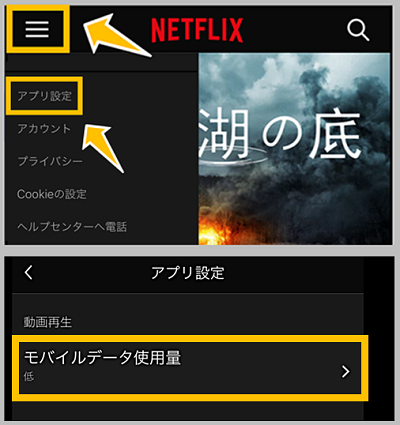
■ブラウザ
【Netflix|アカウント情報】にアクセスして、【再生設定】より、画質の設定を行うことができます。同ページより、自動再生の設定もできます。
自動再生をオフにしておくことで、動画が勝手に連続して再生しないようになるので、停止ボタンを押し忘れ、動画が勝手に再生するのを防止できます。
動画をダウンロード
ダウンロードした動画は、オフラインで視聴することができ、データ容量を消費することなく動画を視聴することができます。ただし、動画のダウンロードをモバイルデータ通信で行うとデータ容量を消費します。Wi-Fi通信で行うようにしましょう。
Netflixの動画ダウンロード機能の使い方とオフライン視聴のやり方

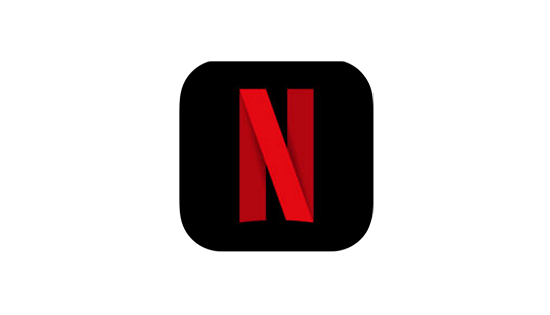
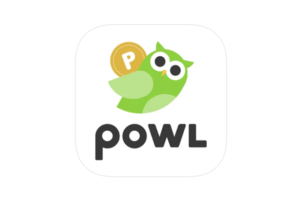
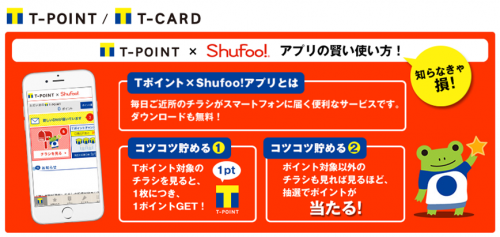
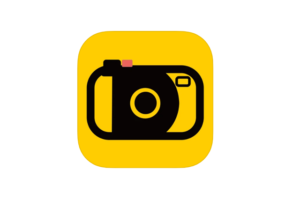



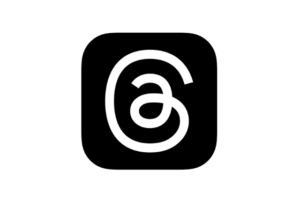
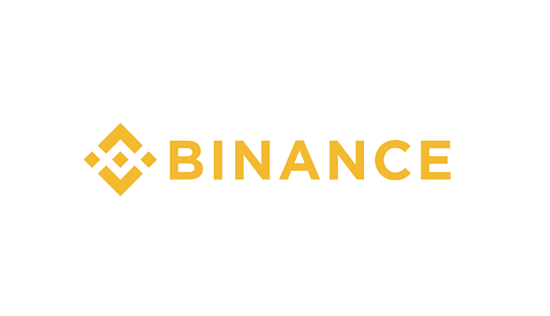





コメントを残す